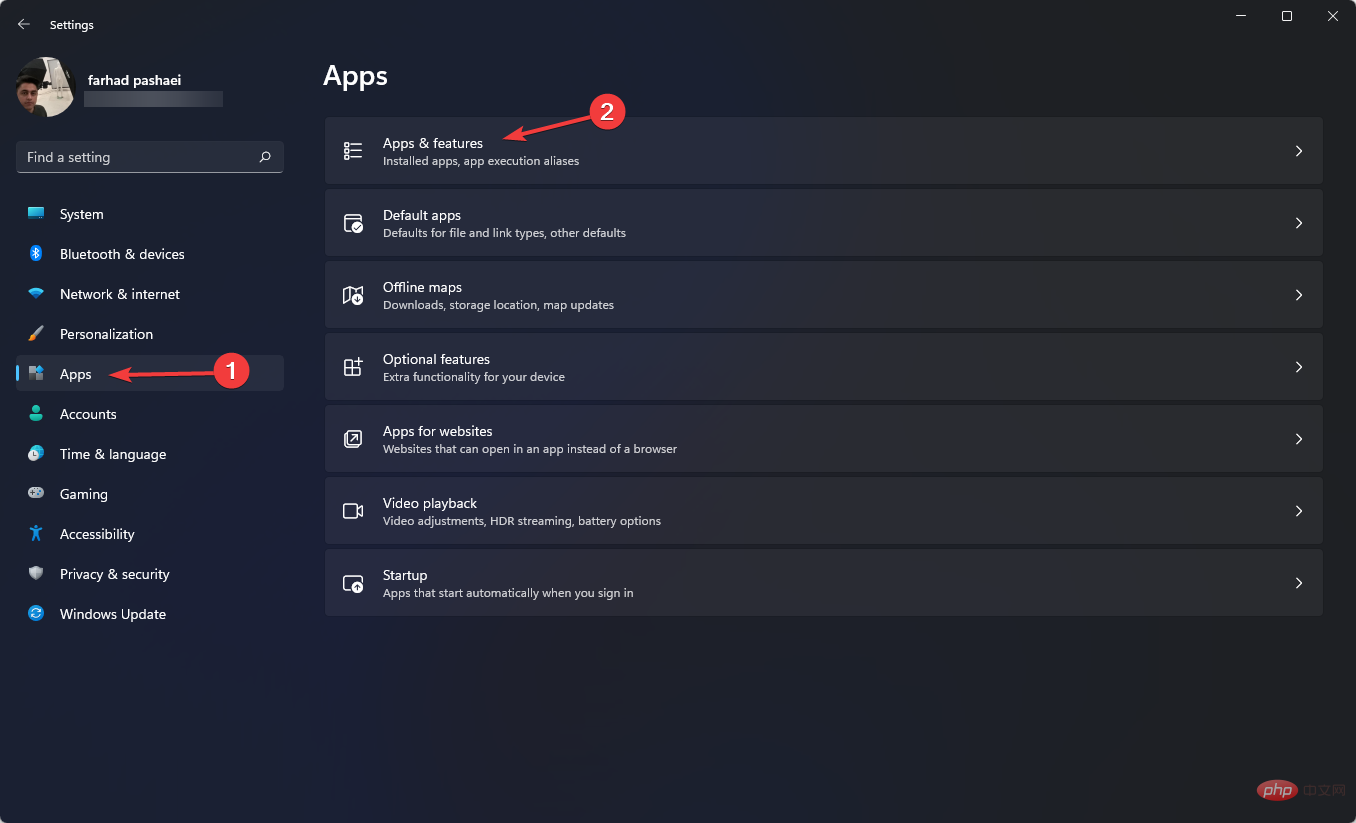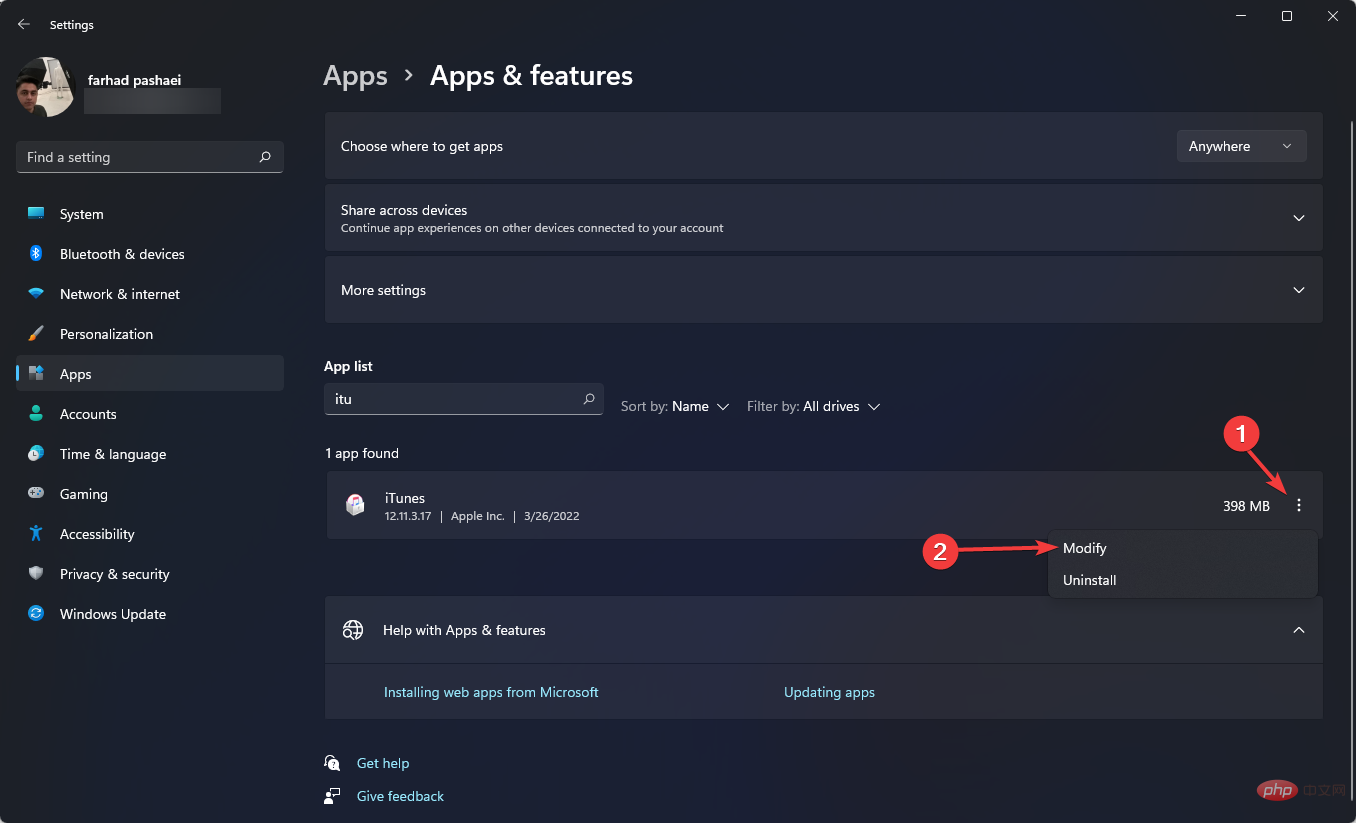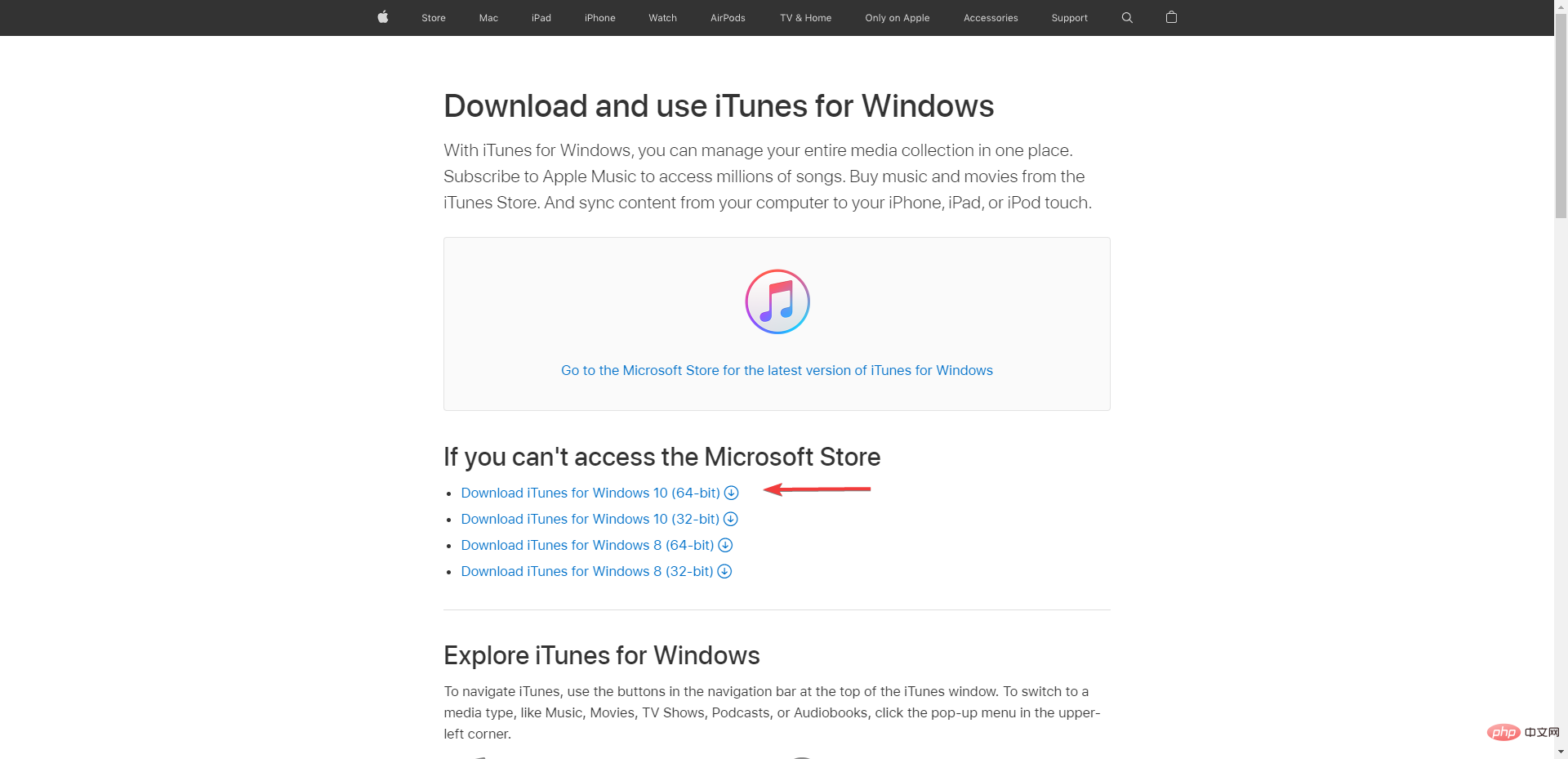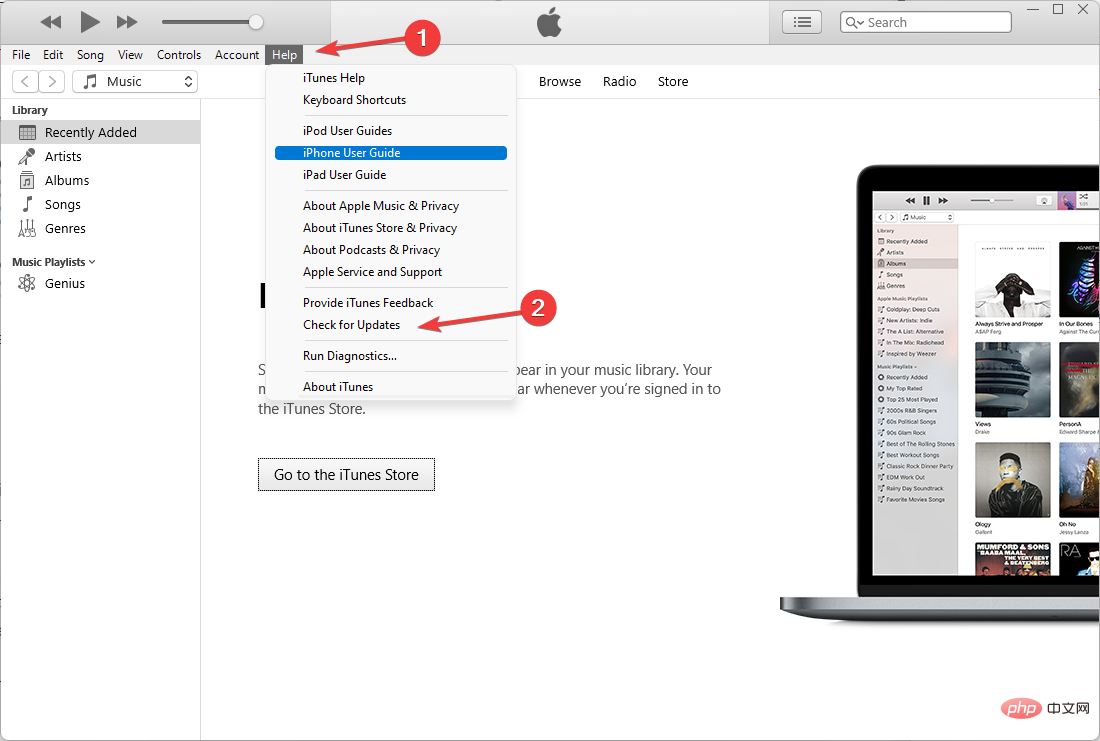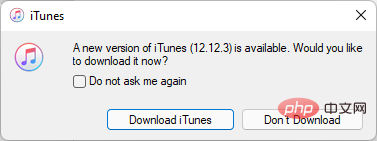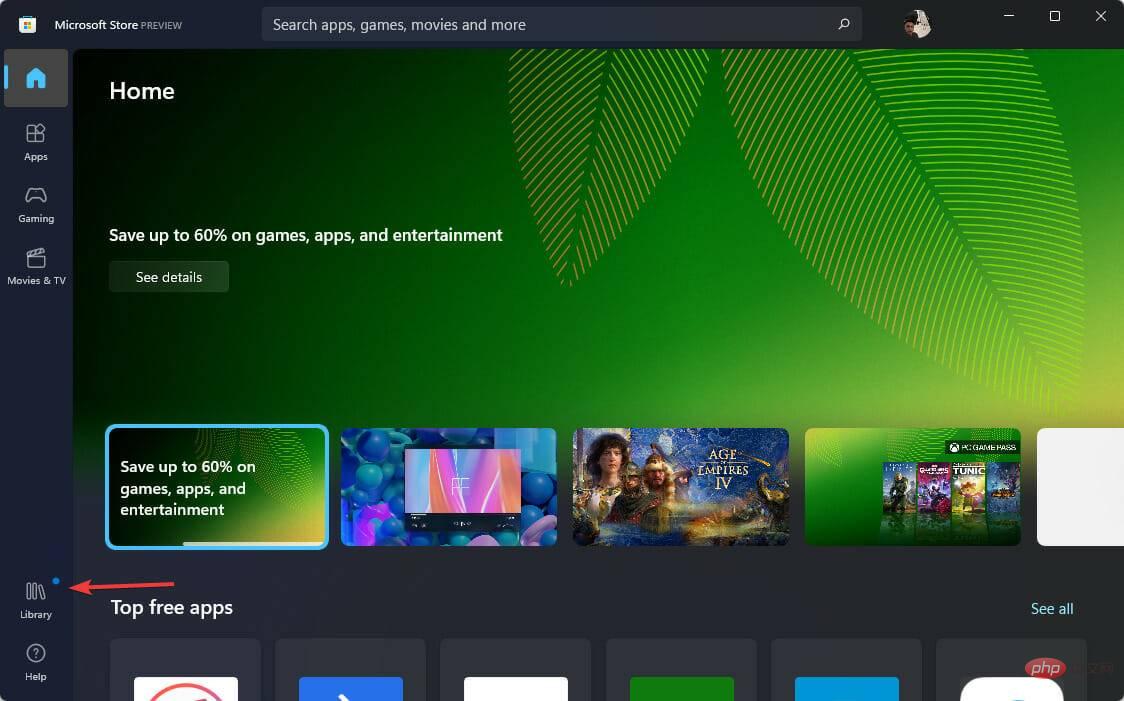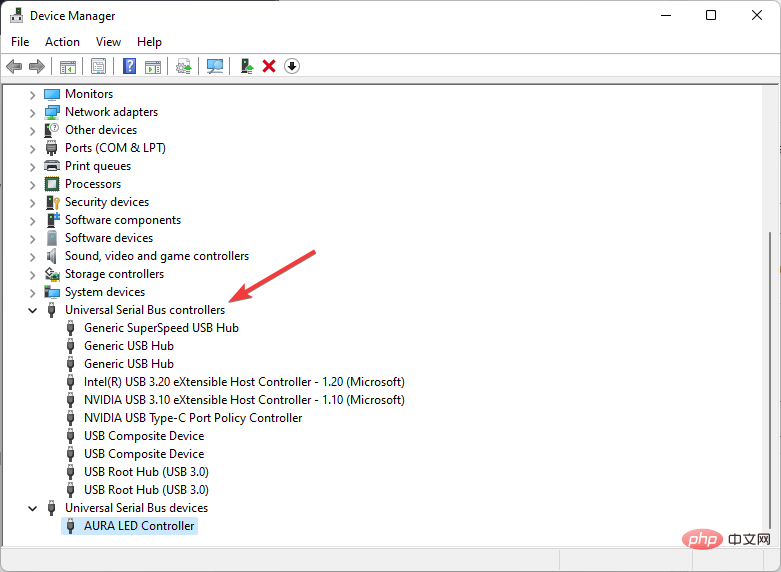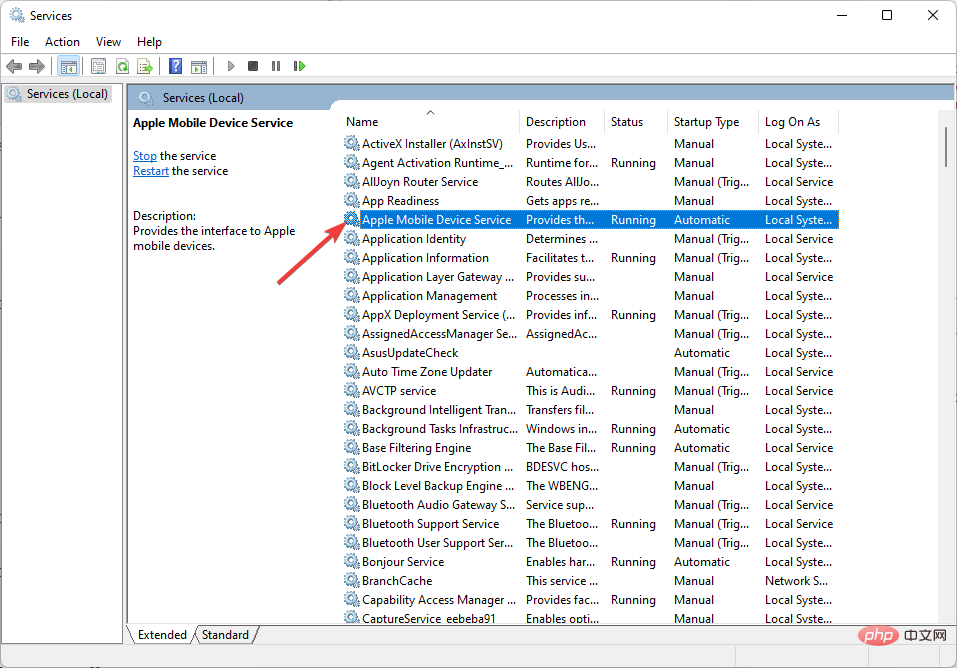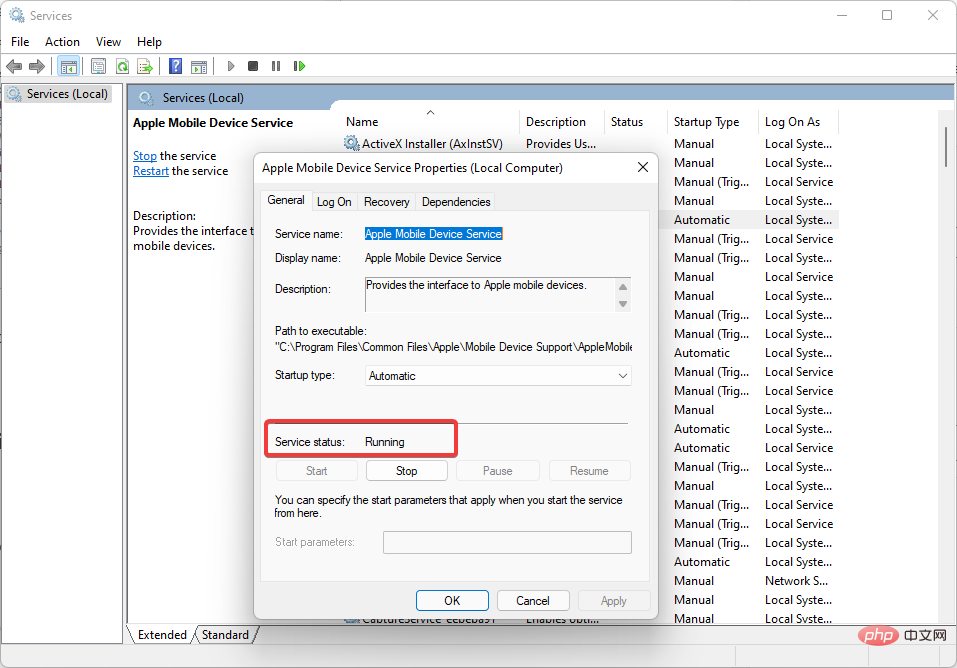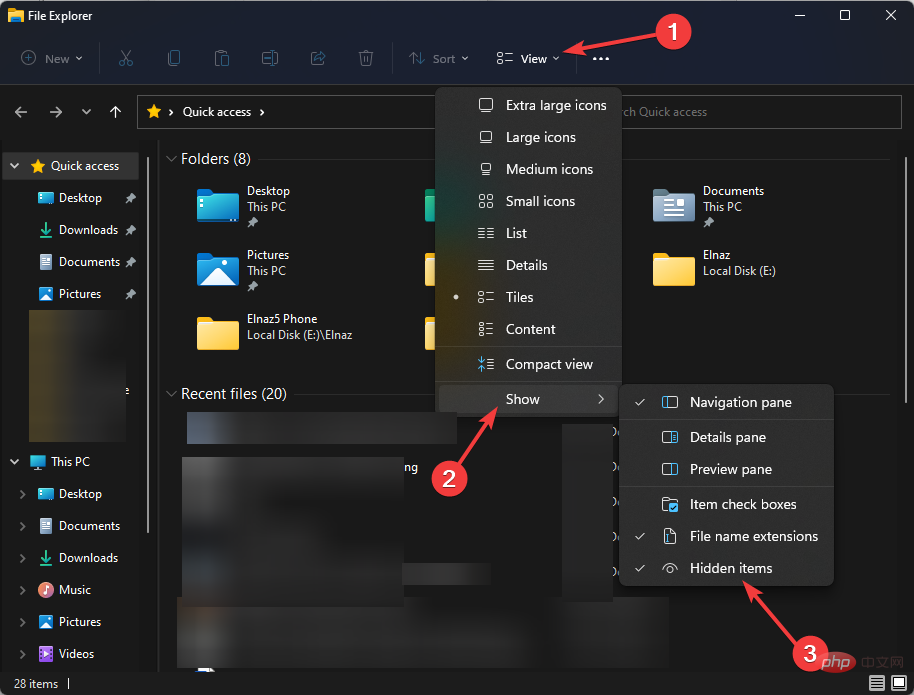masalah biasa
masalah biasa
 bermakna:
Mengapa Windows 11 tidak mengesan iPod?
Tulis semula:
Mengapa Windows 11 tidak mengenali iPod saya?
bermakna:
Mengapa Windows 11 tidak mengesan iPod?
Tulis semula:
Mengapa Windows 11 tidak mengenali iPod saya?
bermakna: Mengapa Windows 11 tidak mengesan iPod? Tulis semula: Mengapa Windows 11 tidak mengenali iPod saya?
Kadangkala Windows 11 tidak mengenali iPod. Ia mengecewakan apabila anda tidak dapat memuat naik muzik atau video kegemaran anda.
Seperti iPhone dan iPad, Apple menjadikan iPod serasi dengan Windows 11. Walau bagaimanapun, kadangkala, anda menghadapi masalah apabila menyambungkan iPod anda ke PC atau komputer riba anda.
Isu ini boleh disebabkan oleh pelbagai sebab, seperti ralat sambungan. Jadi, pertama, mari kita lihat apa sebenarnya yang menyebabkan Windows tidak mengenali iPod anda.
Apakah yang menyebabkan Windows 11 tidak mengenali iPod?
Terdapat banyak sebab Windows tidak dapat mengesan iPod anda. Sebagai contoh, kabel rosak adalah salah satu punca yang paling biasa.
Selain itu, anda mungkin tidak menyambungkan iPod anda ke PC atau komputer riba anda dengan betul.
Selain itu, versi iTunes yang lapuk boleh menyebabkan isu ini. iTunes ialah program terbaik untuk mengatur dan menyandarkan fail pada iPod anda. Jika iTunes anda tidak dapat dibuka pada PC Windows 11 anda, lihat artikel ini.
Mari mula menyelesaikan masalah.
Apakah yang perlu saya lakukan jika Windows 11 tidak mengenali iPod saya?
1 Periksa sambungan
Menyemak kabel USB atau alur keluar ialah cara mudah untuk membetulkan iPod yang tidak dikesan dalam Windows 11. Jadi, pertama, periksa kedua-dua belah kabel iPod untuk melihat sama ada terdapat sebarang kerosakan.
Jika tidak, cuba kabel alternatif. Pastikan anda menggunakan peranti Apple yang layak, seperti penyambung Lightning.
Selain itu, anda boleh palamkan iPod anda ke dalam slot USB yang berbeza. Kadangkala, port USB PC mungkin rosak dan anda perlu menukar ke port lain untuk menyemak isu sambungan.
Jika masalah berterusan, kami akan beralih kepada penyelesaian seterusnya.
2. Baiki iTunes anda
- Buka menu "Mula" dan taip "Tetapan" dalam bar carian Enter dan kemudian mengikut.
- Sekarang klik pada Apl dan pilih Apl dan Ciri. Kemudian cari apl iTunes.

- Pilih menu tiga titik di sebelah kanan dan pilih pilihan Lanjutan. Jika pilihan dikelabukan, pilih Edit.

- Akhir sekali, pilih butang Baiki.
Jika masalah berterusan, kami mengesyorkan anda memasang alat pembaikan PC kerana masalah itu mungkin disebabkan oleh sistem pengendalian komputer anda.
Restoro ialah salah satu alat pembaikan PC paling boleh dipercayai yang ada. Alat ini akan menjalankan imbasan penuh selepas pemasangan, mencari fail yang rosak dan menggantikannya untuk membetulkan ralat dan meningkatkan prestasi komputer.
⇒Dapatkan Pemulihan
3. Kemas kini iTunes anda
- Mula-mula, muat turun iTunes.

- Pasang dan lancarkannya, kemudian pergi ke bar menu.
- Sekarang, klik Bantuan dan pilih Semak Kemas Kini.

- Jika sebarang kemas kini tersedia, skrin berikut akan dipaparkan. Klik untuk memuat turun iTunes.

Salah satu cara berguna untuk membetulkan Windows 11 tidak mengenali iPod ialah mengemas kini iTunes.
Terdapat dua cara untuk mengemas kini iTunes: muat turun versi terkini iTunes daripada tapak web Apple atau kemas kini daripada Microsoft Store.
Sekarang, izinkan kami menunjukkan kepada anda cara mengemas kini menggunakan Microsoft Store.
- Klik menu Mula, kemudian taip Microsoft Store dan tekan Enter.
- Buka Microsoft Store dan klik ikon Perpustakaan di bahagian bawah sebelah kiri tetingkap.

- Sekarang, tatal ke bawah dan cari iTunes. Untuk melihat kemas kini yang tersedia, klik Dapatkan Kemas Kini. Jika terdapat sebarang kemas kini tersedia untuk iTunes, klik pada pilihan Kemas Kini.
4. Kemas kini pemacu
- Klik menu Mula , taip pengurus peranti dan klik Enter.
- Seterusnya, klik dua kali pada bahagian Universal Serial Bus Controller dan pilih Pemacu USB Peranti Mudah Alih Apple.

- Klik kanan padanya dan pilih Kemas Kini Pemacu. Ikuti gesaan pada skrin untuk melengkapkan kemas kini pemandu.
Pilihan yang bagus untuk mereka yang tidak mahir teknologi ialah DriverFix, yang mengemas kini pemacu komputer anda secara automatik.
Utiliti ini menyemak sama ada pemandu hilang atau ketinggalan zaman dan kemudian mengemas kininya untuk menyelesaikan masalah anda.
⇒ Dapatkan DriverFix
5 Buka Perkhidmatan
- Klik Mulamenu , taip perkhidmatan dan tekan Enter.
- Cari Perkhidmatan Peranti Mudah Alih Apple dan klik dua kali padanya.

- Pastikan status perkhidmatan anda Berjalan.

- Jika Apple Mobile Device Services anda tidak berjalan, klik Start dan tetapkan jenis Startup kepada Automatic , kemudian Pilih OK.
- Mulakan semula sistem.
Bolehkah saya memindahkan muzik saya dari iPod ke Windows tanpa sebarang perisian?
- Ya. Anda hanya perlu membuka File Explorer.
- Klik tab "Lihat", pilih "Tunjukkan" dan kemudian tandakan pilihan "Sembunyikan Item" .

- Sekarang pergi ke folder iPod_Control dan seret dan lepaskan folder muzik anda ke tempat yang anda mahu simpan.
Kami mengesyorkan agar anda menyemak kabel dan port pada kedua-dua peranti sebelum beralih kepada penyelesaian yang lebih maju. Jika sambungan tidak berfungsi, sebarang penyelesaian yang anda buat tidak akan membantu.
Anda boleh menguji port komputer anda dengan menyambungkan peranti lain dan anda boleh menguji port iPod anda dengan memasangkannya ke soket dinding.
Isu pemandu mungkin menjadi sebab mengapa Windows 11 tidak dapat mengecam iPod anda.
Perlu diingat bahawa tidak kira sama ada anda menghadapi sebarang masalah, anda harus memastikan pemacu komputer anda dikemas kini.
Atas ialah kandungan terperinci bermakna: Mengapa Windows 11 tidak mengesan iPod? Tulis semula: Mengapa Windows 11 tidak mengenali iPod saya?. Untuk maklumat lanjut, sila ikut artikel berkaitan lain di laman web China PHP!

Alat AI Hot

Undresser.AI Undress
Apl berkuasa AI untuk mencipta foto bogel yang realistik

AI Clothes Remover
Alat AI dalam talian untuk mengeluarkan pakaian daripada foto.

Undress AI Tool
Gambar buka pakaian secara percuma

Clothoff.io
Penyingkiran pakaian AI

Video Face Swap
Tukar muka dalam mana-mana video dengan mudah menggunakan alat tukar muka AI percuma kami!

Artikel Panas

Alat panas

Notepad++7.3.1
Editor kod yang mudah digunakan dan percuma

SublimeText3 versi Cina
Versi Cina, sangat mudah digunakan

Hantar Studio 13.0.1
Persekitaran pembangunan bersepadu PHP yang berkuasa

Dreamweaver CS6
Alat pembangunan web visual

SublimeText3 versi Mac
Perisian penyuntingan kod peringkat Tuhan (SublimeText3)

Topik panas
 1659
1659
 14
14
 1415
1415
 52
52
 1309
1309
 25
25
 1257
1257
 29
29
 1231
1231
 24
24
 Apakah sebab mengapa PS terus menunjukkan pemuatan?
Apr 06, 2025 pm 06:39 PM
Apakah sebab mengapa PS terus menunjukkan pemuatan?
Apr 06, 2025 pm 06:39 PM
PS "Memuatkan" Masalah disebabkan oleh akses sumber atau masalah pemprosesan: Kelajuan bacaan cakera keras adalah perlahan atau buruk: Gunakan CrystaldiskInfo untuk memeriksa kesihatan cakera keras dan menggantikan cakera keras yang bermasalah. Memori yang tidak mencukupi: Meningkatkan memori untuk memenuhi keperluan PS untuk imej resolusi tinggi dan pemprosesan lapisan kompleks. Pemandu kad grafik sudah lapuk atau rosak: Kemas kini pemandu untuk mengoptimumkan komunikasi antara PS dan kad grafik. Laluan fail terlalu panjang atau nama fail mempunyai aksara khas: Gunakan laluan pendek dan elakkan aksara khas. Masalah PS sendiri: Pasang semula atau membaiki pemasang PS.
 Bagaimana untuk mempercepatkan kelajuan pemuatan PS?
Apr 06, 2025 pm 06:27 PM
Bagaimana untuk mempercepatkan kelajuan pemuatan PS?
Apr 06, 2025 pm 06:27 PM
Menyelesaikan masalah Permulaan Photoshop Perlahan memerlukan pendekatan berbilang arah, termasuk: menaik taraf perkakasan (memori, pemacu keadaan pepejal, CPU); menyahpasang pemalam yang sudah lapuk atau tidak serasi; membersihkan sampah sistem dan program latar belakang yang berlebihan dengan kerap; menutup program yang tidak relevan dengan berhati -hati; Mengelakkan membuka sejumlah besar fail semasa permulaan.
 Bagaimana untuk menyelesaikan masalah pemuatan apabila PS sentiasa menunjukkan bahawa ia memuatkan?
Apr 06, 2025 pm 06:30 PM
Bagaimana untuk menyelesaikan masalah pemuatan apabila PS sentiasa menunjukkan bahawa ia memuatkan?
Apr 06, 2025 pm 06:30 PM
Kad PS adalah "Memuatkan"? Penyelesaian termasuk: Memeriksa konfigurasi komputer (memori, cakera keras, pemproses), membersihkan pemecahan cakera keras, mengemas kini pemacu kad grafik, menyesuaikan tetapan PS, memasang semula PS, dan membangunkan tabiat pengaturcaraan yang baik.
 Cara menetapkan mod warna untuk eksport pdf pada ps
Apr 06, 2025 pm 05:09 PM
Cara menetapkan mod warna untuk eksport pdf pada ps
Apr 06, 2025 pm 05:09 PM
Rahsia untuk mengeksport PDF dengan warna yang tepat: Pilih mod warna mengikut tujuan: RGB untuk paparan rangkaian, CMYK untuk percetakan profesional. Semak profil embed semasa mengeksport untuk mengekalkan konsistensi warna. Laraskan tetapan mampatan untuk mengimbangi kualiti imej dan saiz fail. Untuk PDF untuk rangkaian, gunakan mod RGB; Untuk PDF untuk mencetak, gunakan mod CMYK.
 Adakah mysql memerlukan internet
Apr 08, 2025 pm 02:18 PM
Adakah mysql memerlukan internet
Apr 08, 2025 pm 02:18 PM
MySQL boleh berjalan tanpa sambungan rangkaian untuk penyimpanan dan pengurusan data asas. Walau bagaimanapun, sambungan rangkaian diperlukan untuk interaksi dengan sistem lain, akses jauh, atau menggunakan ciri -ciri canggih seperti replikasi dan clustering. Di samping itu, langkah -langkah keselamatan (seperti firewall), pengoptimuman prestasi (pilih sambungan rangkaian yang betul), dan sandaran data adalah penting untuk menyambung ke Internet.
 Adakah pemuatan ps lambat berkaitan dengan konfigurasi komputer?
Apr 06, 2025 pm 06:24 PM
Adakah pemuatan ps lambat berkaitan dengan konfigurasi komputer?
Apr 06, 2025 pm 06:24 PM
Alasan pemuatan PS yang perlahan adalah kesan gabungan perkakasan (CPU, memori, cakera keras, kad grafik) dan perisian (sistem, program latar belakang). Penyelesaian termasuk: Menaik taraf perkakasan (terutamanya menggantikan pemacu keadaan pepejal), mengoptimumkan perisian (membersihkan sampah sistem, mengemas kini pemacu, menyemak tetapan PS), dan memproses fail PS. Penyelenggaraan komputer yang kerap juga boleh membantu meningkatkan kelajuan berjalan PS.
 Adakah pemuatan perlahan PS berkaitan dengan program lain yang sedang berjalan?
Apr 06, 2025 pm 06:03 PM
Adakah pemuatan perlahan PS berkaitan dengan program lain yang sedang berjalan?
Apr 06, 2025 pm 06:03 PM
Rahsia untuk menguasai perisian pejabat termasuk: Memahami versi dan platform yang berbeza, memasang dan mengkonfigurasi dengan betul, mahir dalam menggunakan antara muka perisian, pemahaman yang mendalam tentang operasi ciri, kerjasama aplikasi dan fungsi perkongsian, menggunakan templat dan gaya, menguasai kemahiran lanjutan, dan menyelesaikan masalah biasa. Di samping itu, anda perlu memilih versi yang sesuai dengan keperluan anda, menggunakan templat dan gaya yang baik, mengembangkan tabiat sandaran, dan mempelajari kunci pintasan dan teknik canggih untuk meningkatkan kecekapan.
 Bagaimana untuk menyelesaikan masalah pemuatan apabila PS membuka fail?
Apr 06, 2025 pm 06:33 PM
Bagaimana untuk menyelesaikan masalah pemuatan apabila PS membuka fail?
Apr 06, 2025 pm 06:33 PM
"Memuatkan" gagap berlaku apabila membuka fail pada PS. Sebab-sebabnya mungkin termasuk: fail yang terlalu besar atau rosak, memori yang tidak mencukupi, kelajuan cakera keras perlahan, masalah pemacu kad grafik, versi PS atau konflik plug-in. Penyelesaiannya ialah: Semak saiz fail dan integriti, tingkatkan memori, menaik taraf cakera keras, mengemas kini pemacu kad grafik, menyahpasang atau melumpuhkan pemalam yang mencurigakan, dan memasang semula PS. Masalah ini dapat diselesaikan dengan berkesan dengan memeriksa secara beransur -ansur dan memanfaatkan tetapan prestasi PS yang baik dan membangunkan tabiat pengurusan fail yang baik.